怎么装电脑系统 怎么装电脑系统win10
嗨,各位朋友!今天我要和大家分享的是关于Win10系统的安装方法。作为一款广泛应用的操作系统,Win10为我们提供了稳定、安全和强大的功能。无论是新购买的电脑还是需要重装系统的旧电脑,安装Win10都是一个重要的步骤。如果你现在还在使用win7系统,建议你参考这篇教程升级安装win10系统。好啦,让我们一起来了解怎么装电脑系统win10的教程吧。

怎么装电脑系统
一、制作u盘winpe
1、准备一个老毛桃https://www.laomaotao.net/down/u盘启动盘制作工具,准备一个8G或以上容量的u盘。
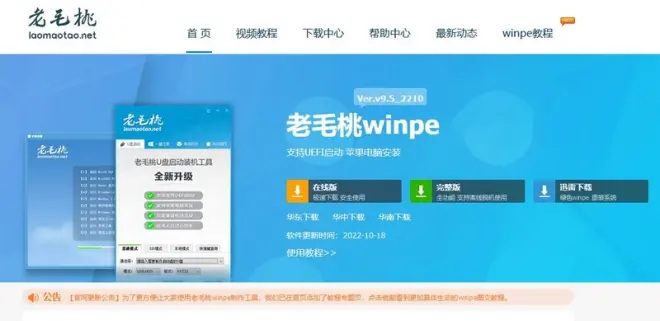
2、老毛桃winpe制作工具会自动识别U盘,默认设置,点击制作U盘启动盘。
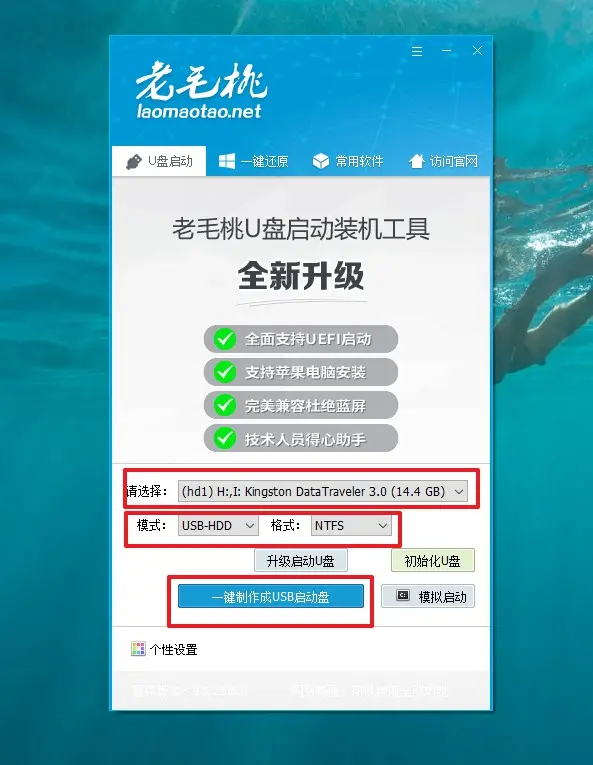
3、老毛桃u盘启动盘制作成功后,下载并保存Windows系统镜像至U盘启动盘里面即可。
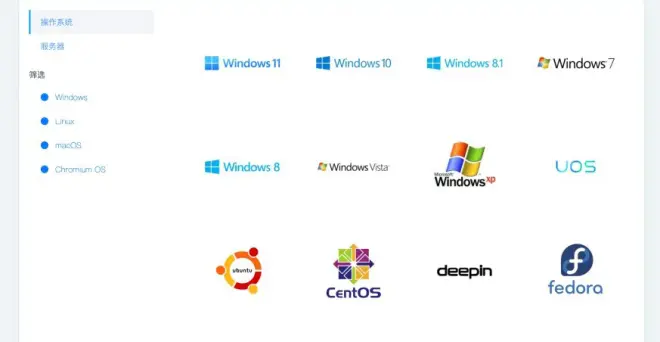
二、启动u盘winpe
1、为了后续操作,查询u盘启动快捷键,注意不同电脑所使用的快捷键可能不一致。
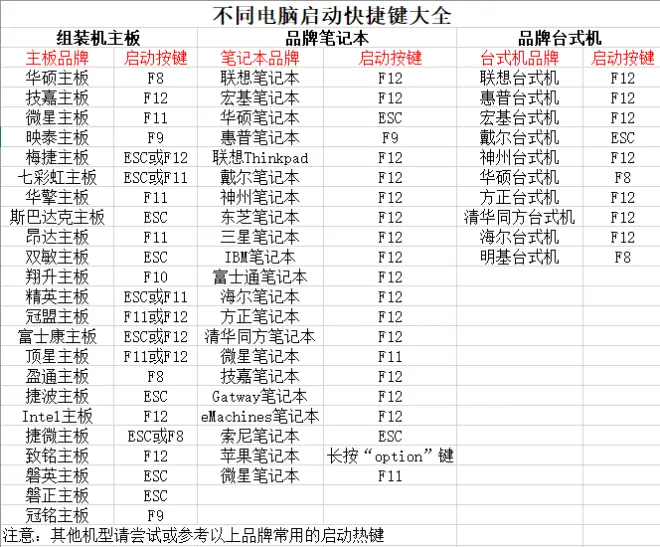
2、知道u盘启动快捷键之后,将u盘启动盘接入电脑,如图所示,进行bios设置u盘启动即可。
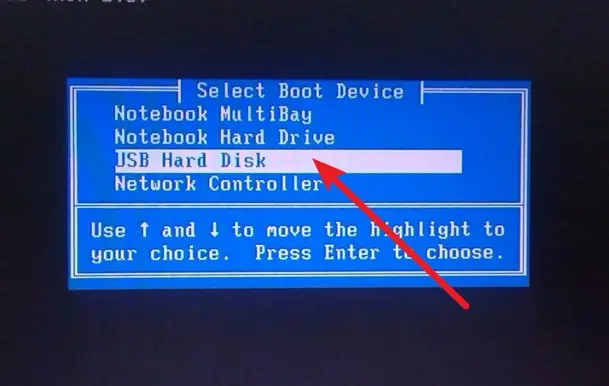
3、如图所示,进入老毛桃PE选择界面,选择【1】启动winpe系统回车操作即可。
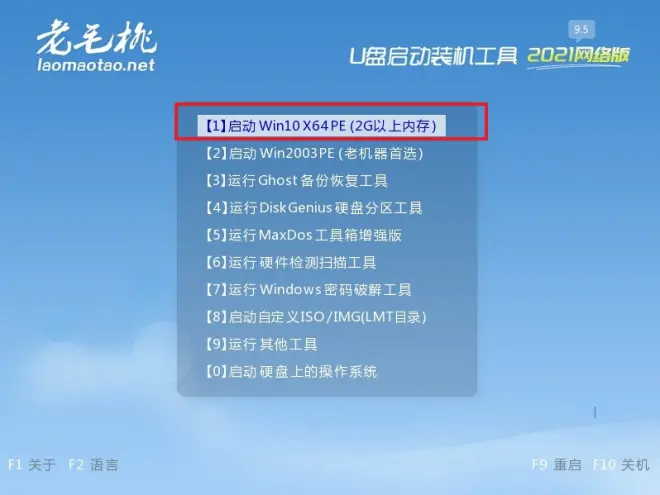
三、u盘winpe重装系统
1、进入老毛桃系统桌面,如图所示,选择系统镜像安装在C盘,点击“执行”继续操作。
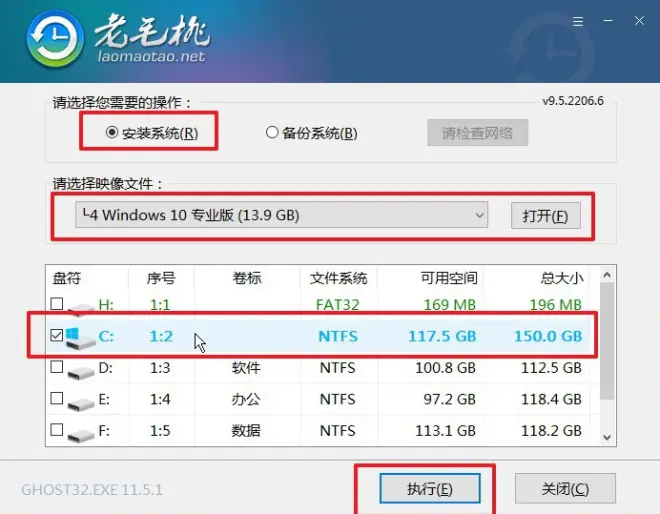
2、在一键还原窗口中,如无其他特别情况,建议默认设置,直接点击“是”。
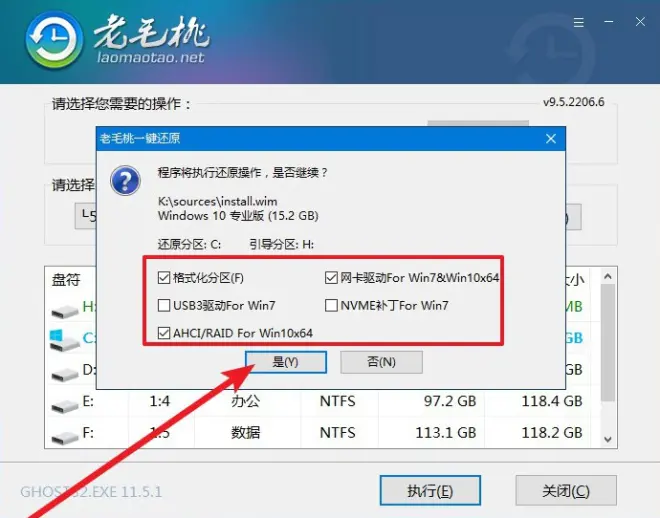
3、界面展示重启设置时,点击进行勾选,等待电脑初次进入重启,拔掉U盘。
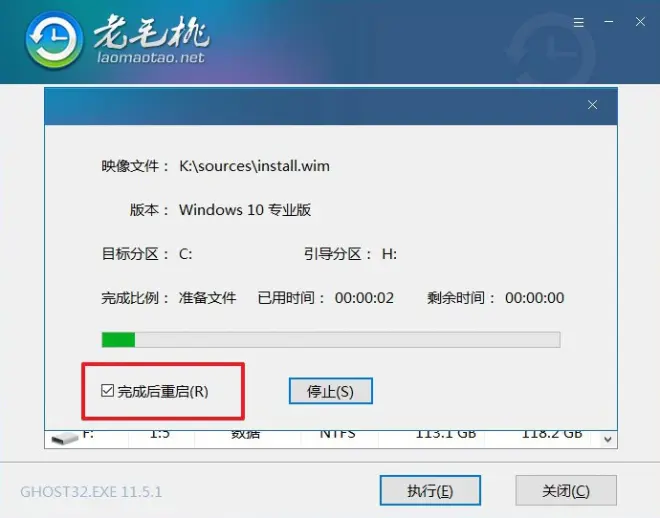
4、最后,我们不用进行什么任何操作,多次重启后,电脑进入Win10系统桌面,则重装成功。
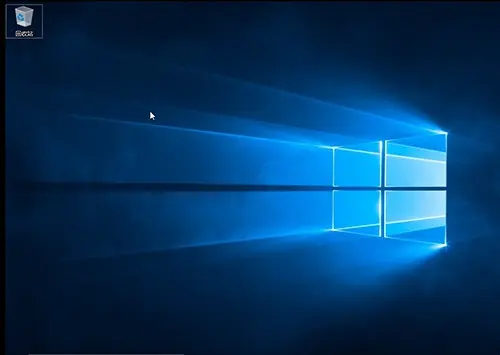
太棒了!您现在已经成功完成怎么装电脑系统win10的教程了。现在,您可以开始享受这个功能强大、界面友好的操作系统所带来的种种好处了。不论是办公、娱乐还是日常使用,Win 10都将为您提供出色的性能和出色的用户体验。最后,祝愿您在全新的Win10系统下度过愉快的时光!

